ConvertToDoc¶
ConvertToDoc コンポーネントを使用すると、PDFファイルをWordファイルに変換できます。
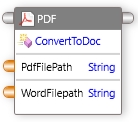
ポート¶
ConvertToDoc コンポーネントは、デフォルトでコントロール入力、コントロール出力、およびデータ入力ポートを公開します。
| ポート | 説明 |
|---|---|
| Control In | 1つ以上のコンポーネントのコントロール出力ポートに接続する必要があります。 |
| Control Out | 他のコンポーネントのコントロール入力ポート、または既定のエンドコンポーネントのコントロール入力ポートに接続できます。 |
| Data In | ConvertToDoc コンポーネントは、既定で次のデータ入力ポートを公開します。PdfFilepath: PDF ファイルの場所を指定します。WordFilepath: Wordファイルの場所を指定します。 |
プロパティ¶
ConvertToDoc コンポーネントのプロパティを編集するには、Properties ウィンドウでプロパティを変更します。次のプロパティを編集できます。
| プロパティ | 説明 |
|---|---|
| Search | それぞれのプロパティを検索します。 |
| Delay After Execution | アクションが実行された後の待機時間(秒単位)を指定します。 |
| Delay Before Execution | アクションが実行されるまでの待機時間(秒単位)を指定します。 |
例¶
例を見てみましょう。
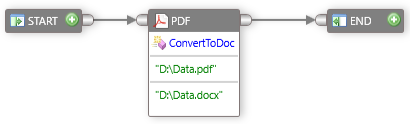
PDFファイルをWordファイルに変換するには、次の手順を実行します。
- ツールボックスで、
Utilitiesを展開し、次にPDFを展開します。 ConvertToDocコンポーネントをドラッグし、デザインサーフェイスにドロップします。PdfFilepathボックスをダブルクリックし、パスを入力します。- データソースを上書きするには、
PdfFilepathを右クリックします。 -
overrideをクリックし、データソースを変更します。Note
データポートのデータソースの上書きについての詳細については、オーバーライドセクションを参照してください。
-
WordFilepathボックスをダブルクリックし、変換したwordファイルを保存するパスを指定します。 - データソースを上書きするには、
WordFilepathを右クリックします。 -
overrideをクリックし、データソースを変更します。Note
データポートのデータソースの上書きについての詳細については、オーバーライドセクションを参照してください。
-
アクティビティでコントロールポートとデータポートを接続します。
- ツールバーで、
Runをクリックします。